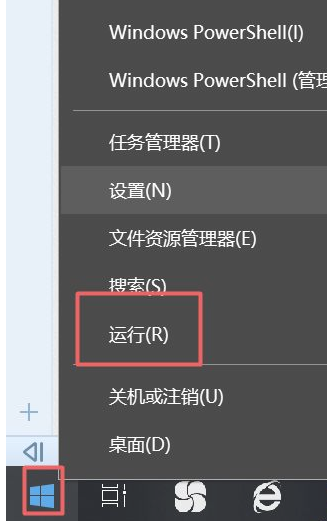
小伙伴们在使用电脑的时候,电脑经常会自己更新系统,就会影响自己做其他事,那么不知道怎么关闭win10自动更新的小伙伴们,下面小编就给大家分享怎么关闭win10自动更新教程.
1.我们右击电脑左下角的微软按钮,弹出的界面,我们点击运行;
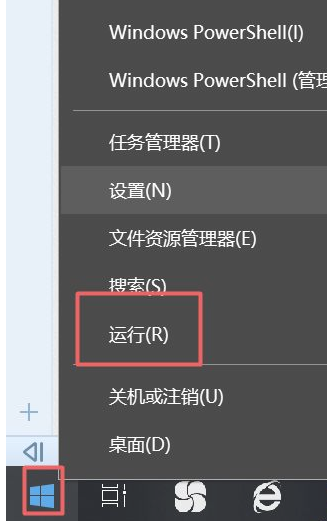
2.弹出的运行中,我们输入services.msc,之后点击确定;
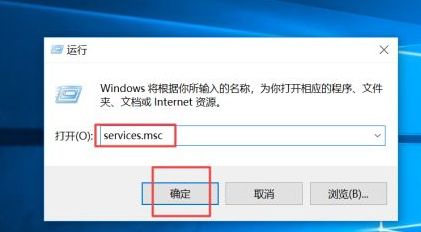
3.弹出的界面,我们双击Windows Update;
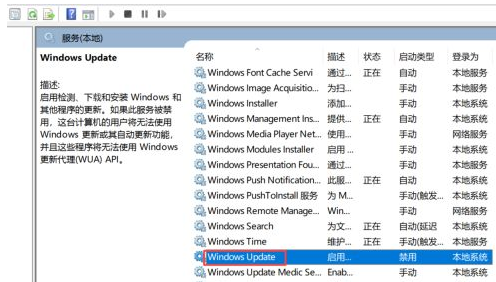
4.弹出的界面,我们将启用状态改为禁用,之后点击确定即可。
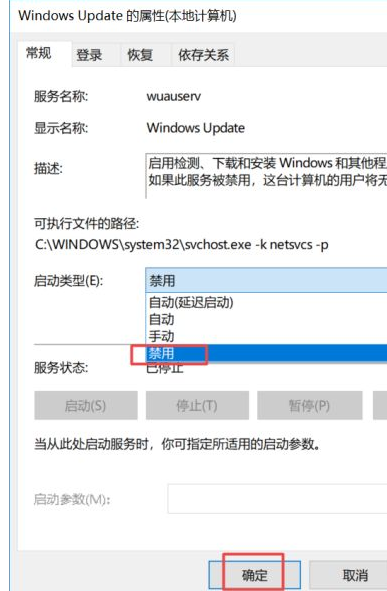
以上就是怎么关闭win10自动更新教程,希望能帮助到大家。
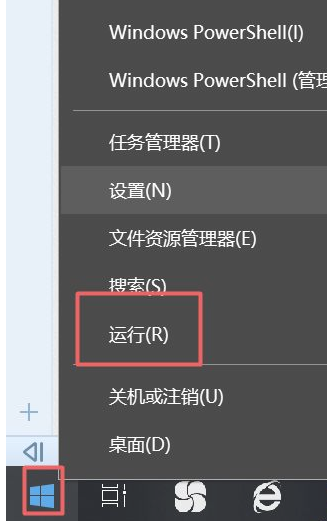
小伙伴们在使用电脑的时候,电脑经常会自己更新系统,就会影响自己做其他事,那么不知道怎么关闭win10自动更新的小伙伴们,下面小编就给大家分享怎么关闭win10自动更新教程.
1.我们右击电脑左下角的微软按钮,弹出的界面,我们点击运行;
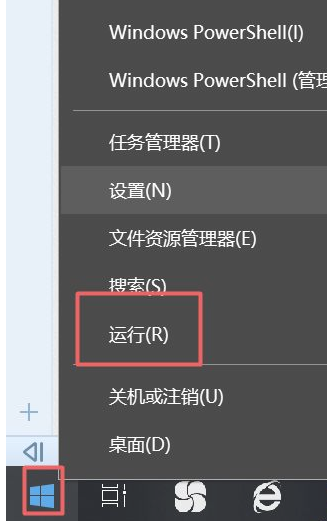
2.弹出的运行中,我们输入services.msc,之后点击确定;
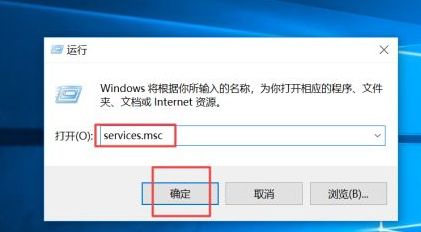
3.弹出的界面,我们双击Windows Update;
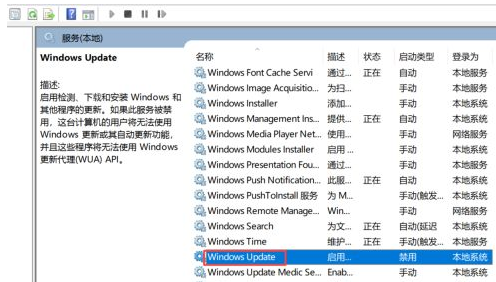
4.弹出的界面,我们将启用状态改为禁用,之后点击确定即可。
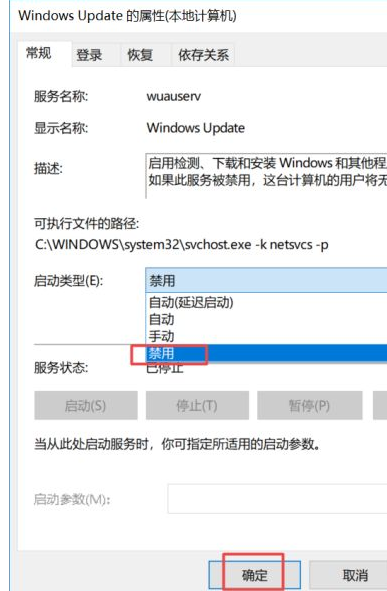
以上就是怎么关闭win10自动更新教程,希望能帮助到大家。
小伙伴们在使用电脑的时候,电脑经常会自己更新系统,就会影响自己做其他事,那么不知道怎么关闭win10自动更新的小伙伴们,下面小编就给大家分享怎么关闭win10自动更新教程.
1.我们右击电脑左下角的微软按钮,弹出的界面,我们点击运行;
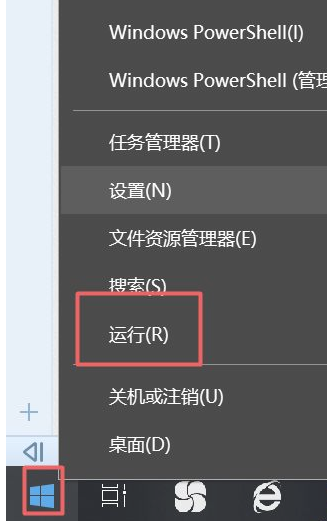
2.弹出的运行中,我们输入services.msc,之后点击确定;
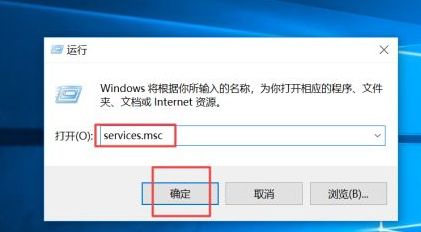
3.弹出的界面,我们双击Windows Update;
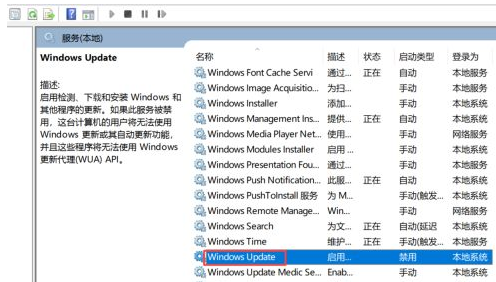
4.弹出的界面,我们将启用状态改为禁用,之后点击确定即可。
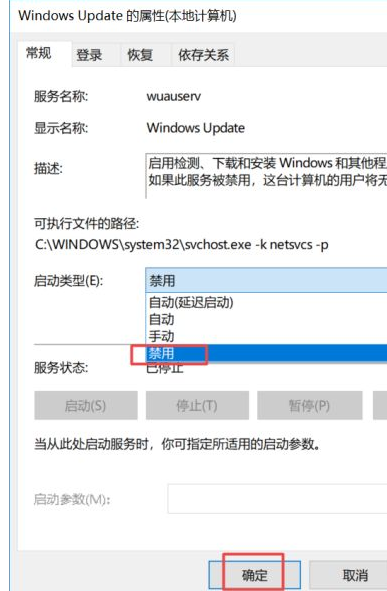
以上就是怎么关闭win10自动更新教程,希望能帮助到大家。